A8のアフィリエイト広告クリックをGAでコンバージョン測定する設定方法

\ ワードプレステーマの新定番! /
A8などのアフィリエイト広告を貼ったサイトを運営する時にグーグルアナリティクスでクリックなどのアクションをコンバージョンに設定して測定をしていくと、どんな記事が成果に影響しているかなどの検証ができるのでおすすめです。
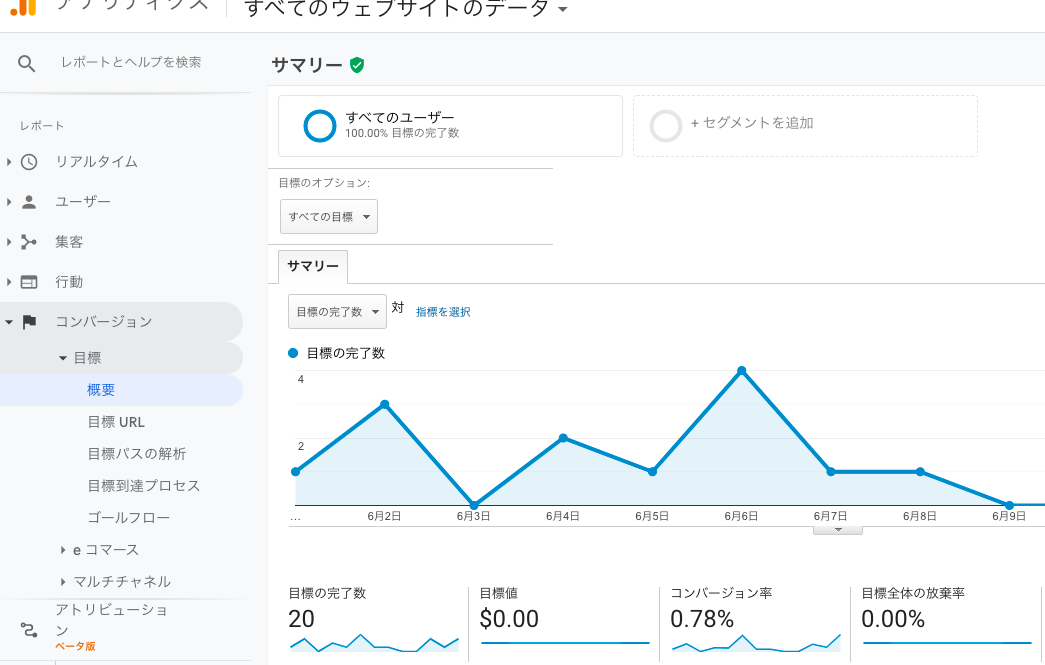
しかし グーグルアナリティクスの初心者やアフィリエイトを始めたばかりだと、A8の広告をクリックしたというアクションをコンバージョンとして測定していくための設定方法が難しくて苦戦すると思います。
この記事では、A8のアフィリエイト広告のクリックをコンバージョンに設定することを例にして、Googleタグマネージャーを使ってA8のアフィリエイトバナーやリンクをクリックしたことをイベントとして処理する方法と、そのイベントをグーグルアナリティクスのコンバージョンとして測定するための設定方法を詳しく解説します。
グーグルアナリティクス:Google Analytics(GA)とは、Googleが提供している高性能なアクセス解析ツールです。
グーグルタグマネジャー:Google Tag Manager(タグマネ)とは、タグを一括で管理するツールのことです。
トリガー:Google Tag Manager(タグマネ)で、「こういう条件の時に」イベントを発生させるという「こういう条件の時に」の定義です。
イベント:Google Analytics(GA)で使われる「イベント」とは、あらかじめ定義しておいたユーザー起こしたクリックやページ移動などのアクションのことです。
コンバージョン:Conversion(CV)とは、変換や転換を意味し、マーケティング分野ではアクセスしてきたユーザーのイベントが成果に変換されたということを指すことが多いです。
グーグルアナリティクスでA8のクリックのコンバージョンを設定するメリット
グーグルアナリティクスでアフィリエイト広告のクリックイベントをコンバージョンに設定をしておくと、クリックした人がどんなページを見ていたからどのような動線でクリックにたどり着くかなどを分析することができます。アフィリエイト広告はクリックした後に何かを商品を購入したりお問い合わせをしたりすることによって成果が発生するものなので、グーグルアナリティクスでコンバージョンを正しく設定して、どのようなページに来た人が成果に結びつきやすいのかなどを把握して、見込み顧客をより多く集めるというマーケティング活動にとても有効なものです。
コンバージョン設定完了までの手順
グーグルアナリティクスでクリックイベントを正しく測定するための設定としては以下のような手順で進める必要があります。
- サイトにアフィリエイト広告をサイトに貼り付ける
- Google Analytics のトラッキングタグを正しく埋め込む
- Google タグマネージャーのトラッキングタグを埋め込む
- タグマネージャー上でアフィリエイト広告をクリックしたときのイベントとトリガーを設定する
- Google Analytics上でコンバージョンを定義する
A8のアフィリエイト広告のクリックをGAで測定するという場合には、この記事の通り設定していけばできますので、同じことを行いたい方は参考にして下さい。
サイトにA8のアフィリエイト広告をサイトに貼り付ける
まずは、A8に会員登録し、ログインして、自分のサイトに貼り付けたいアフリエイト広告の広告主と提携して、広告リンクをコピーして自分のサイトに貼り付けます。A8に会員登録がまだの方はこちらから登録できます。A8を例にしていますけれども、バリューコマースやアクセストレードなど他のアフィリエイトプロバイダでも仕組みは同じです。
Google Analyticsのトラッキングコードを正しく埋め込む
Google Analytics の新規利用申し込みが設定がまだの方は、Google Analytics を申し込んでください。
Google Analytics のトラッキングコードはテーマによって貼り付け方が異なります。Google Analytics のサイト内のトラッキングコードをそのままコピーしてヘッダー部分に貼り付けるか、使用している WordPress テーマによってはトラッキング ID(UA-XXXXXXXX)をテーマの指定された箇所に入れるだけでトラッキングコードが自動挿入されるというものもあります。
Google タグマネジャーのトラッキングタグを埋め込む
Google タグマネージャーの申し込みがまだの方は申し込みをして初期設定を行ってください。
Google タグマネージャーは、Google タグマネージャーから発行されたコードをコピーして、ウェブサイトのすべてのページに貼り付けておくと、タグマネージャーの設定画面で設定したタグが条件に応じて勝手に入るという仕組みです。そのためまずはじめにタグマネージャーから発行されたコードをWordPress テーマの<head>の中にコピー&ペーストして貼り付けておく必要があります。
タグマネージャー上でアフィリエイト広告をクリックしたときのイベントタグとトリガーを設定する
Google タグマネージャーで発行されたコードをワードプレステーマの<head>の中に貼り付けできたら、まずはトリガーの設定をしていきます。
タグマネージャーでのトリガーの設定方法
トリガーは、A8のアフィリエイト広告のリンクに含まれている文字列をクリックした時に、このあとに設定するタグのイベントを発生させるという条件定義です。設定は以下のスクリーンショットの画像のように行います。
これは、サイト内のページ全てで、クリックしたリンクに「px.a8.net」が含まれる場合にタグのイベントを発生させるという設定です。
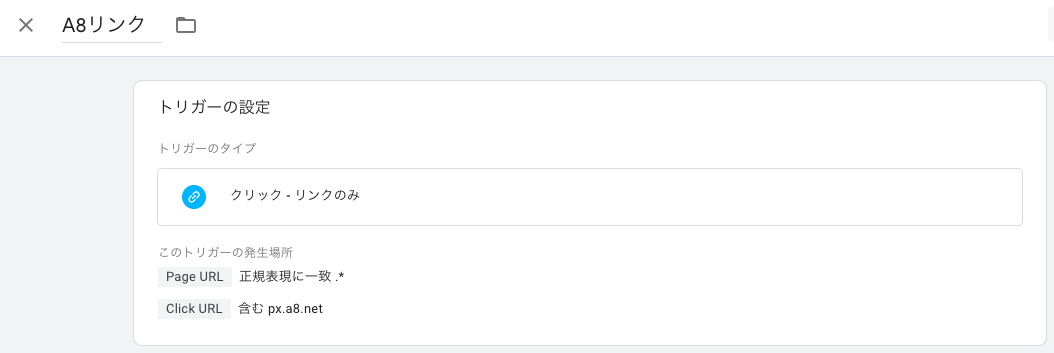
次にタグの設定をしていきます。
タグマネージャーでのイベントの設定方法
タグの設定では、どんなイベントとして処理するかを設定します。トリガーで設定した条件の時に、Google アナリティクス上でどのようなイベントが発生したように取り扱うかを設定していきます。
例としては以下のような設定をオススメします。
- カテゴリ:A8バナークリック
- アクション:{{Click URL}}
- ラベル:{{Page URL}}
この設定の意味としては、トリガーで設定した A8の広告リンクが含まれるクリックをした場合に、Google Analytics 上でイベントのカテゴリ「A8バナークリック」、アクションは「クリックされた URL(広告リンク先)」、ラベルは「クリックされたサイト内のページの URL」としてイベントが発生したように送られるというものです。この設定方法はあくまで例なので変えてもよいですが、初めて設定する場合には上記のようにしていくと、どのページでどの広告がクリックしたかを分析する時にやりやすいと思います。
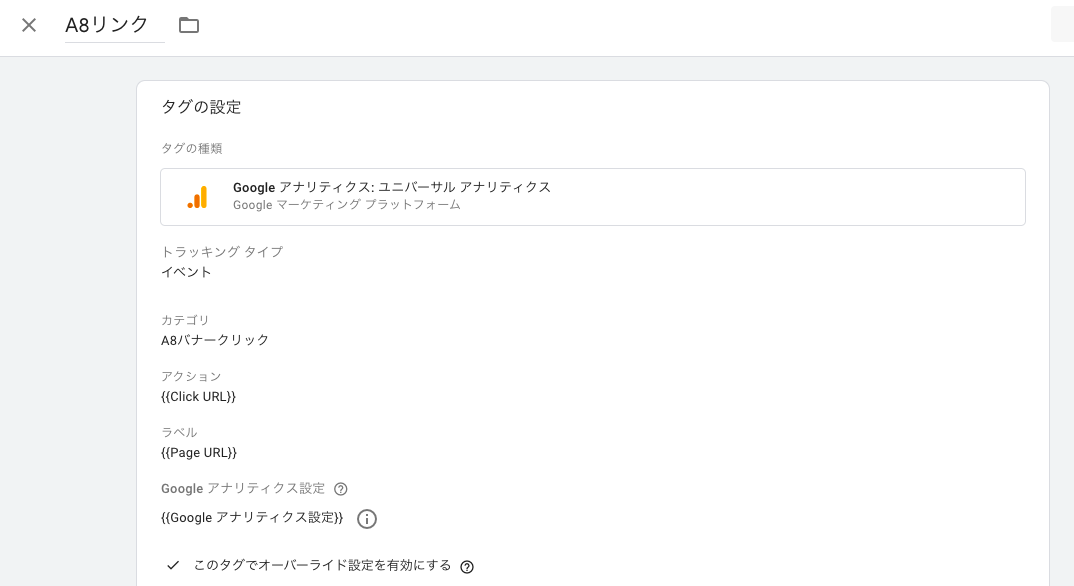
Google タグマネージャーは設定が終わった後に公開しないと有効になりませんので、この設定が完了したら公開します。公開すると正しく設定されている場合、設定したイベントの処理が動くようになります。
Google タグマネージャーでの設定はここまでです。
Google Analytics上でコンバージョンを定義する
Google タグマネージャーでイベントの設定ができたら、定義したイベントを Google アナリティクス上のコンバージョンとして設定していきます。コンバージョンの設定は以下のように行います。
Google タグマネージャーでイベントについて詳しくカテゴリ・アクション・ラベルを分けて設定したので、広告ごとにコンバージョンの種類を分けて設定したりしても良いのですが、初めのうちはイベントのカテゴリが「A8バナークリック」だった場合にはコンバージョンとして扱うというざっくりとした設定から始めていくと理解しやすいと思います。
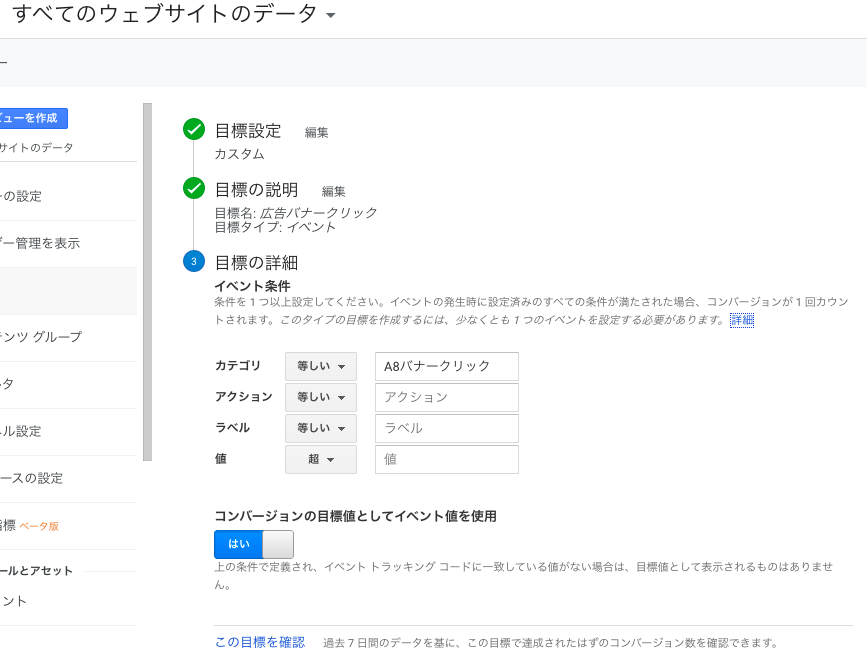
上記の画像のように設定したら、イベントのカテゴリが「A8バナークリック」だった場合にコンバージョンが測定されていきます。
Google アナリティクスのコンバージョン測定結果確認画面
Google アナリティクスのコンバージョンの結果は、コンバージョン>目標で測定結果を確認できます。コンバージョンとして設定しておくことで、目標に至るまでのプロセスの確認などもこの画面で出来るので、どんな記事を見みるとクリックされているのかや、どのようなページを辿っていくとクリックされやすいのかなどを分析することができます。
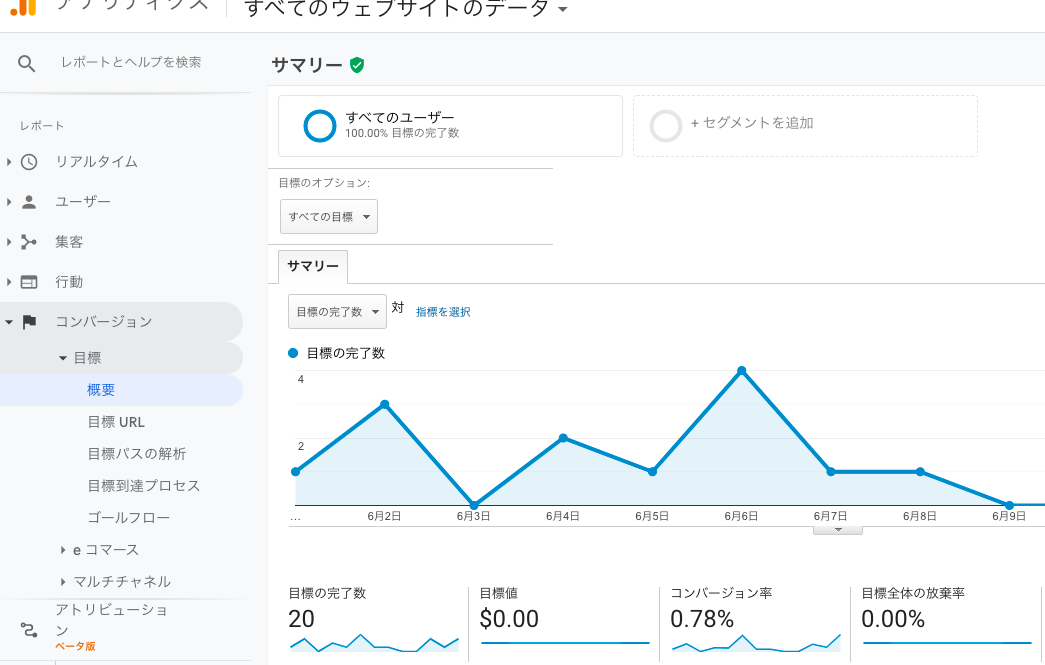
A8のアフィリエイトの成果を高めるためのマーケティング手法として、Google アナリティクスのコンバージョンを活用する方法についてご紹介しましたがいかがでしたでしょうか。
マーケティングの効果を測定したり、成果に結びつきやすい施策を考えたりする時にGoogle アナリティクスのコンバージョン設定は非常に重要です。参考にして効果的な施策を考えて実行できるようなサイクルを生み出せると良いですね。
\ ワードプレステーマの新定番! /
